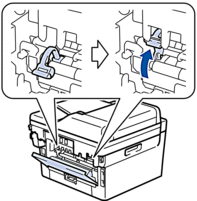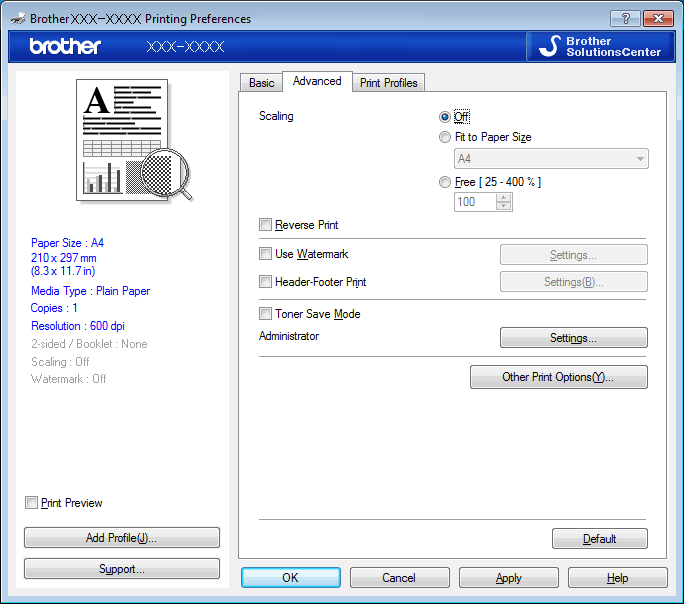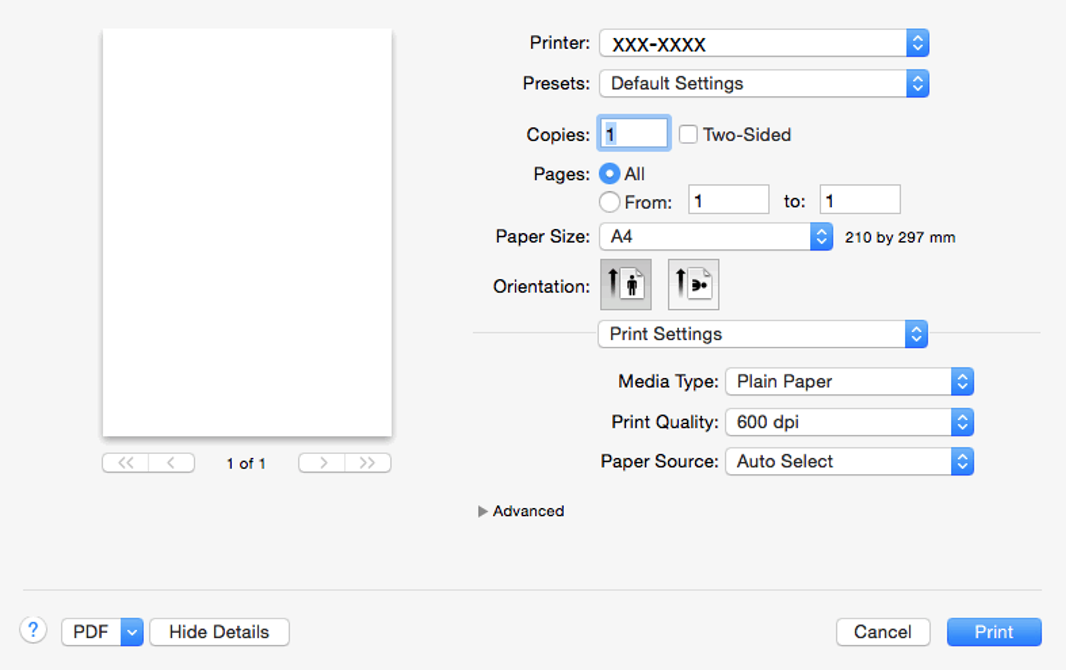MFC-L2752DW
Întrebări frecvente şi depanare
Tonerul se șterge de pe hârtie
Dacă tonerul se șterge de pe hârtie după imprimare, efectuați următoarele:
1. Actualizați firmware-ul pentru performanțe optime
> Faceți click aici pentru a descărca Firmware Update Tool de la secțiunea Descărcări
Pentru a actualiza firmware-ul vă recomandăm să conectați imprimanta Brother prin cablu USB sau prin cablu de rețea.
Dacă actualizarea de firmware nu rezolvă problema, mergeți la pasul 2.
2. Verificați pârghiile verzi din interior în partea din spate a imprimantei
Asigurați-vă că cele două pârghii verzi din spatele capacului posterior sunt ridicate. Dacă nu sunt, ridicați-le complet.
Dacă pârghiile sunt ridicate dar problema persistă, mergeți la pasul 3.
3. Verificați suportul de imprimare
Asigurați-vă că setările pentru suportul de imprimare din driver-ul de imprimantă se potrivesc cu tipul de hârtie pe care îl folosiți.
Configurarea tipului de hârtie din driver-ul imprimantei Configurarea tipului de hârtie din imprimantă
Selectați Formatul de hârtie și Tipul de hârtie potrivite pentru echipamentul Brother.
Dacă setările sunt corecte dar problema persistă, mergeți la pasul 4.
4. Selectați modul “Improve Toner Fixing” din driver-ul imprimantei
Deschideți fereastra Printing Preferences . > Faceți click aici pentru a vedea cum se deschide fereastra Printing Preferences . (Pentru Windows)
Faceți click pe fila Advanced .
Faceți click pe Other Print Options .
Selectați opțiunea Improve Print Output .
Mac
Deschideți fereastra Print ..> Faceți click aici pentru a vedea cum se deschide fereastra Print dialog . (Pentru Mac OS X)
Faceți click pe meniul pop-up Print Settings .
Faceți click pe Advanced .
Selectați opțiunea Improve Print Output .
Dacă ați selectat această opțiune și problema nu s-a rezolvat, modificați setarea Media Type din driver-ul de imprimantă pe tipul thick (hârtie groasă)
Dacă imprimați plicuri, selectați Env. Thick din setarea Media Type .
Dacă nu aţi primit răspuns la întrebarea dumneavoastră, aţi verificat celelalte întrebări frecvente?
Dacă aveţi nevoie de asistenţă suplimentară, vă rugăm să contactaţi serviciul de asistenţă clienţi Brother:
Modele asociate MFC-L2752DW
Spuneţi-vă părerea despre conţinutul furnizat
Pentru a ne ajuta să îmbunătăţim serviciile de asistenţă, vă rugăm să vă spuneţi părerea.
Mesaje de eroare Alimentare hârtie / Blocare hârtie Imprimare Scanare Copiere Telefon Fax Mobil Cloud Altele Funcții avansate (pentru Administratori) Linux Configurare produs Driver / Software Setări reţea Consumabile / Hârtie / Accesorii Curăţare Specificaţii Informaţii de asistenţă SO Video - Întrebări frecvente
Setări/Administrare Controlul funcțiilor Îmbunătățirea securității Funcții utile Imprimantă Scaner / Scan Key Tool
PC-FAX / Modem fax Mesaje de eroare afişate pe ecranul aparatului Mesaje de eroare afişate pe Status Monitor Mesaje de eroare afişate pe calculator Mesaje de eroare afişate pe dispozitivul mobil Blocare hârtie Probleme care apar la alimentarea hârtiei Încărcare / Manevrare hârtie Imprimare imposibilă (în reţea) Imprimare imposibilă (prin portul USB / paralel) Imprimare imposibilă (folosind un dispozitiv mobil) Probleme de calitate a imprimării Probleme generale de imprimare Imprimare de la calculator (Windows) Imprimarea de la calculator (Macintosh) Imprimarea de pe dispozitive mobile Configurarea / Gestionarea imprimării Sfaturi pentru imprimare Scanare imposibilă (în reţea) Scanare imposibilă (prin portul USB / paralel) Scanare imposibilă (folosind un dispozitiv mobil) Probleme generale de scanare Scanarea de la aparat Scanarea de pe dispozitivele mobile Scanare de la calculator (Windows) Scanare de la calculator (Macintosh) Configurarea / Gestionarea scanării Sfaturi pentru scanare Probleme de calitate a copierii Copierea Probleme cu telefonul Utilizarea telefonului Configurarea telefonului Informații de rețea avansate Probleme care apar la configurarea reţelei prin cablu Probleme care apar la configurarea reţelei fără fir Configurarea reţelei prin cablu Configurarea reţelei fără fir Sfaturi pentru configurarea reţelei Trimitere fax imposibilă Primire fax imposibilă Probleme de calitate la transmisiile fax Probleme generale care apar la transmisiile fax Trimiterea faxurilor Primirea faxurilor Trimiterea unui fax de la calculator (PC-Fax) Primirea unui fax folosind calculatorul (PC-Fax) Configurarea / Gestionarea transmisiilor fax Sfaturi pentru efectuarea transmisiilor fax Probleme care apar la utilizarea dispozitivelor iOS Brother iPrint&Scan / Mobile Connect (iOS) AirPrint (iOS) Probleme care apar la utilizarea dispozitivelor Android™ Brother iPrint&Scan / Mobile Connect (Android™) Brother Image Viewer (dispozitiv Android™) Brother iPrint&Scan (dispozitiv Windows Phone) Brother Web Connect Probleme care apar la utilizarea Google Cloud Print™ Probleme de funcţionare a aparatului Instalarea / Configurarea aparatului Manevrarea hârtiei Instalarea accesoriilor Video - Întrebări frecvente Instalarea driverelor / programelor software Actualizarea driverelor / programelor software / firmware Dezinstalarea driverelor / programelor software Configurarea driverului / programelor software Sfaturi pentru utilizarea driverului / programelor software Consumabile Hârtie Curăţare Specificaţiile produsului Specificaţiile hârtiei Asistenţă Windows Configurare video Depanare video Tutorial video